Mi primer móvil Android fue un Sony Xperia Mini Pro allá por 2012, con teclado QWERTY físico, muy poca memoria y una capa de Android muy suya que, sin embargo, acabó marcando donde acabaría poniendo los iconos en la siguiente década. Ha llovido desde entonces y por el camino he ganado algo de sabiduría sobre cómo ordenar la pantalla de inicio para una mayor productividad.
El launcher del móvil o lanzador sirve exactamente eso, lanzar aplicaciones, así que la idea es pasar el menor tiempo posible en él, pues esto significará que hemos obtenido pronto la información que buscábamos o hemos encontrado la app que queríamos abrir, en lugar de perder 20 minutos buscándola. Estos son mis consejos para lograrlo, aunque siempre tendrás que adaptarlos a tu propia experiencia y exigencias.
Las apps más usadas, en el dock
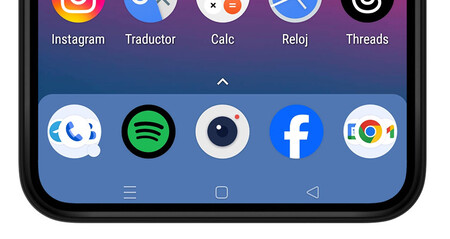
El dock de mi móvil apenas ha cambiado en doce años, aunque antiguamente eran cuatro slots y ahora son cinco. El dock es el lugar indicado para las aplicaciones que necesitas abrir a todas horas, pues te evitará rebuscar por las distintas páginas o en el cajón de aplicaciones: la posición es permanente.
Sin embargo, mucha gente deja el dock como viene, con elementos prácticamente repetidos como la aplicación de Teléfono y la de Contactos (que se acceden entre ellas), o un lugar reservado para los SMS, que casi siempre sólo abrimos cuando nos llega un mensaje desde las notificaciones.
Mi consejo es que pongas aquí sólo lo que más usas y no tengas miedo de usar carpetas para agrupar elementos similares. En mi caso, tengo una carpeta para llamadas y aplicaciones de mensajería, la app de música, la app de la cámara, Facebook y otra carpeta con Google Chrome, Calendar, Maps, Gmail, Google Play y los ajustes.
Carpetas temáticas
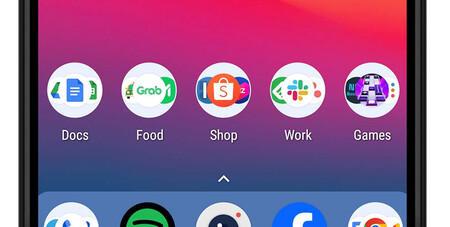
Si tienes muchas aplicaciones instaladas en el móvil, no tengas miedo a crear carpetas para agruparlas por categorías, según lo que necesites aunque no de forma extremadamente rígida. Por ejemplo, aunque tengas una carpeta llamada Juegos, si estás muy viciado a un juego estos días y lo abres con bastante frecuencia, tiene sentido que mantengas su icono en la pantalla de inicio en lugar de en la carpeta (aunque puede estar en ambos sitios a la vez).
Las carpetas que necesites van a depender enteramente de tus necesidades, aunque también te remito a no crearlas porque sí, si piensas que no las vas a necesitar más que de higos a brevas. Por ejemplo, si viajas el extranjero una semana al año, probablemente no necesitas tener las 50 semanas restantes una carpeta con aplicaciones de cambio de divisa.
El método Marie Kondo
Si todo es importante, nada es importante. De igual modo, si todo está a mano en la pantalla de inicio, nada está a mano, pues será básicamente lo mismo que el cajón de aplicaciones.
No todas las aplicaciones requieren estar en la pantalla de inicio, sino sólo aquellas que usas con relativa frecuencia. De haber muchas apps al final se hace difícil encontrar las que de verdad te importan y, si son aplicaciones que no abres mucho, ni siquiera te acordarás de dónde está el icono y tardarás más en encontrarlo en la pantalla de inicio que en el cajón de aplicaciones.
Widgets sí, pero con sentido
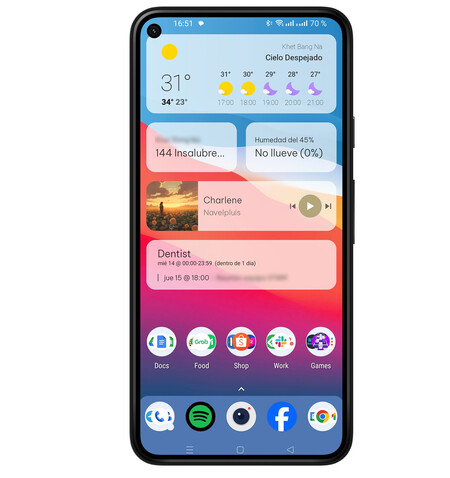 Algunos de los widgets que tengo en mi pantalla de inicio, creados con KWGT
Algunos de los widgets que tengo en mi pantalla de inicio, creados con KWGT
Con los widgets suele suceder que o te pasas o no llegas. Hay quien no tiene ni un sólo widget en la pantalla de inicio y quien la tiene llena de widgets sólo porque puede. Si te hacen feliz los widgets, déjalos, claro, pero mi recomendación es que los uses con moderación y sólo si te merece la pena el espacio que ocupan por lo bonitos que quedan o la información que muestran.
En mi caso he dejado casi todos los widgets en una misma página, lo cual hace que además los iconos de dicha página (son carpetas, en verdad), sean menos y más fácil de distinguir que si estuviera la página hasta arriba de cosas. Muchos de los widgets, además, hacen que no necesite tener el icono a algunas aplicaciones, pues las abren al tocar en ellos (como la aplicación del tiempo o el calendario).
Iconos en el mismo sitio
Si estás en Android para quedarte, mi recomendación es que no intentes reinventar la rueda cada vez que cambies de móvil y apuestes por copiar tu diseño año tras año.
Como decía antes, idealmente la pantalla de inicio es para que la veas lo menos posible y con el tiempo el dedo va a ir automáticamente al lugar donde está el icono de WhatsApp, incluso cuando estás medio dormido.
La página de inicio es la más importante
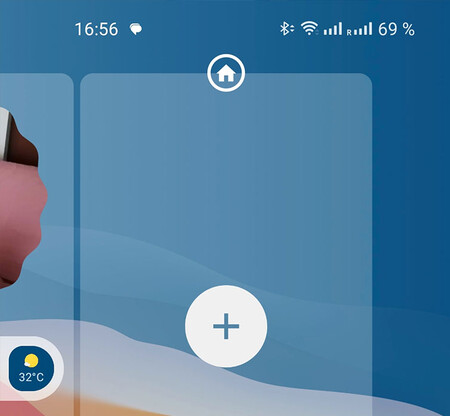 Nova Launcher, y otros lanzadores, te permiten marcar cualquier página como la de inicio
Nova Launcher, y otros lanzadores, te permiten marcar cualquier página como la de inicio
No todas las páginas de la pantalla de inicio son iguales, pues una de ellas es la página de inicio, la que se muestra por defecto. Antiguamente era a la que volvíamos con un toque en el ahora casi extinto botón de inicio, pero hoy en día sigue siendo importante.
Esta es la página que se te va a mostrar la mayoría de las veces que vuelvas al launcher, así que asegúrate de que tenga todos los accesos a aplicaciones comunes que quieres tener a mano pero no los necesitas tan a mano como para meterlos en el dock. En mi caso es aquí donde tengo la calculadora, el reloj, el traductor o Shazam.
El fondo de pantalla: bonito pero legible
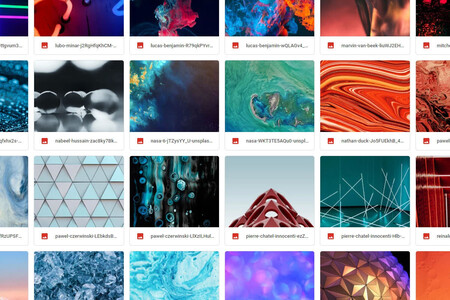
Por último, una buena pantalla de inicio del móvil necesita que podamos distinguir los iconos y sus nombres del fondo, que es el motivo por el cual llevo años usando el mismo fondo de pantalla.
Los fondos que vienen con el móvil suelen ser legibles, pero en cuanto que optamos por usar nuestras fotos o fondos descargados de Internet, puede ser bastante difícil distinguir nuestros iconos, carpetas o widgets y tirar por tierra todo el trabajo anterior. Que el fondo sea bonito, sí, pero que no eclipse lo bonita que es nuestra pantalla de inicio tampoco.
En Xataka Android | Cómo añadir widgets a la pantalla de inicio en Android







Ver 2 comentarios